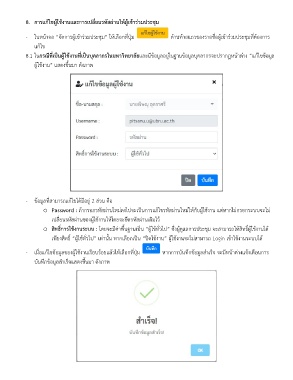Page 12 - Meeting-Admin
P. 12
8. การแก้ไขผู้ใช้งานและการเปลี่ยนรหัสผ่านให้ผู้เข้าร่วมประชุม
- ในหน้าจอ “จัดการผู้เข้าร่วมประชุม” ให้เลือกที่ปุ่ม ด้านท้ายแถวของรายชื่อผู้เข้าร่วมประชุมที่ต้องการ
แก้ไข
8.1 ในกรณีที่เป็นผู้ใช้งานที่เป็นบุคลากรในมหาวิทยาลัยและมีข้อมูลอยู่ในฐานข้อมูลบุคลากรจะปรากฏหน้าต่าง “แก้ไขข้อมูล
ผู้ใช้งาน” แสดงขึ้นมา ดังภาพ
- ข้อมูลที่สามารถแก้ไขได้มีอยู่ 2 ส่วน คือ
o Password : ถ้ากรอกรหัสผ่านใหม่ลงไปจะเป็นการแก้ไขรหัสผ่านใหม่ให้กับผู้ใช้งาน แต่หากไม่กรอกระบบจะไม่
เปลี่ยนรหัสผ่านของผู้ใช้งานให้โดยจะยึดรหัสผ่านเดิมไว้
o สิทธิ์การใช้งานระบบ : โดยจะมีค่าพื้นฐานเป็น “ผู้ใช้ทั่วไป” ซึ่งผู้ดูแลการประชุม จะสามารถให้สิทธิ์ผู้ใช้งานได้
เพียงสิทธิ์ “ผู้ใช้ทั่วไป” เท่านั้น หากเลือกเป็น “ปิดใช้งาน” ผู้ใช้งานจะไม่สามารถ Login เข้าใช้งานระบบได้
- เมื่อแก้ไขข้อมูลของผู้ใช้งานเรียบร้อยแล้วให้เลือกที่ปุ่ม หากการบันทึกข้อมูลส าเร็จ จะมีหน้าต่างแจ้งเตือนการ
บันทึกข้อมูลส าเร็จแสดงขึ้นมา ดังภาพ